إذا كنت من كبار المعجبين بـ Apple Music ، فيجب أن تستمتع بالموسيقى كثيرًا عبر الإنترنت. حتى الآن ، هناك أكثر من 60 مليون مستخدم يشتركون في Apple Music. طالما كان لديك اشتراك صالح في موسيقى Apple ، يمكنك الاستماع إلى أي أغنية تحتاج إلى دفع ثمنها. لكن قد يتساءل بعض الأشخاص أنه إذا لم نقم بالاشتراك في Apple Music يومًا ما ، فكيف نستمع إلى الموسيقى التي اعتدنا الاستمتاع بها؟ ثم سيساعدك VLC Media Player ، مشغل الوسائط المتعددة الذي يتيح للمستخدمين تشغيل الموسيقى على العديد من أنظمة التشغيل.
1. هل يمكنك تشغيل Apple Music على VLC Media Player مباشرة؟
الجواب لا. نظرًا لأن جميع الأغاني الموجودة على Apple Music محمية بنظام DRM بتنسيق M4P ، لا يمكننا تشغيل Apple Music على أجهزة غير مصرح بها. باستثناء تنسيقات DRM M4P ، يمكن لـ VLC Media Player دعم العديد من التنسيقات المختلفة مثل MPEG-2 و MPEG-4 و H.264 و WMV و MP3 و AAC و FLAC وما إلى ذلك ، لذا ، إذا كنت ترغب في الاستمتاع بـ Apple Music على غير Apple الأجهزة ، فأنت بحاجة أولاً إلى تحويلها إلى صوت شائع أولاً. بمساعدة TuneFab Apple Music Converter ، يمكنك ذلك بسهولة تحويل أبل الموسيقى إلى MP3 بجودة عالية.
2. كيفية تحويل Apple Music إلى MP3 لبرنامج VLC Media Player؟
TuneFab محول الموسيقى أبل يسمح لك بإزالة DRM من الأغاني ثم تحويلها إلى MP3 بالإضافة إلى تنسيقات أخرى. مع مشغل الويب المدمج في Apple Music الذي تم دمجه معه ، يوفر محول TuneFab Apple Music Converter تجربة تنزيل وتحويل موسيقى سلسة وممتعة. أولئك الذين يجدون iTunes مزعجًا سيجدونه ممتعًا لأنهم لا يحتاجون إلى تثبيت وتشغيل برنامج iTunes المسدود ، مما قد يبطئ جهاز الكمبيوتر الخاص بهم.
الميزات الرئيسية لمحول TuneFab Apple Music:
● وهو مدعوم للتحويل إلى تنسيقات رئيسية متعددة: MP3 ، WAV ، M4A ، FLAC. على سبيل المثال ، بعد تحويل الأغاني إلى MP3 ، يمكنك حفظها على جهاز الكمبيوتر والاستماع إليها في أي وقت وعلى أي جهاز.
● برنامج TuneFab قادر على تحويل الأغاني بسرعة 5x على كل من Windows و Mac. تصل سرعة التحويل القصوى إلى 7x عندما تكون الشبكة ثابتة. كما يوفر القدرة على تحويل الأغاني دفعة واحدة.
● الأغاني التي تنتهي من التحويل تحتفظ بعلامات ID3 الأصلية ومعلومات البيانات الوصفية مثل العنوان والفنان والألبوم والأعمال الفنية للغلاف والمزيد بجودة جيدة. ستساعدك هذه الميزة على إدارة مجموعة الموسيقى الخاصة بك بشكل أفضل.
● خيارات تحديد تنسيقات الإخراج مرنة. على سبيل المثال ، هناك تنسيقات مختلفة ومعدلات بت ومعدلات عينات مختلفة لتتوافق مع أجهزة مختلفة ، ما عليك سوى اختيار الصيغة التي تناسبك. في الوقت نفسه ، يمكنك أيضًا تحديد مجلد الإخراج لتخزين الأغاني التي تم تنزيلها.
● الواجهة بسيطة وعملية استخدامها سهلة ، لذا ما عليك سوى سحب الأغاني لتنزيلها أو تحديد الأغاني التي تعجبك مباشرة.
● لا حاجة لتنزيل تطبيق iTunes حيث أن TuneFab مدمج مع Apple Music Web Player. يمكنك البحث عن الأغاني التي تعجبك والاستماع إليها مباشرة من خلال هذه الميزة.
إذن كيف يمكننا تحويل Apple Music إلى MP3؟ فيما يلي البرنامج التعليمي خطوة بخطوة:
الخطوة 1. قم بتنزيل وتثبيت محول TuneFab Apple Music
قم بتنزيل TuneFab Apple Music Converter من الموقع الرسمي وقم بتثبيته. ضع في اعتبارك أن ما تحتاجه هو معرف Apple مع اشتراك Apple Music صالح. قم بتسجيل الدخول إليه على مشغل الويب المدمج في Apple Music.

الخطوة 2. قم بسحب وإسقاط أغاني Apple Music لتحويلها
قم بتسجيل الدخول باستخدام معرف Apple الخاص بك ، ثم ظهرت الواجهة الرئيسية لمشغل الويب Apple Music Web Player. اختر الأغاني التي تحتاج إلى إزالة DRM ، ثم اسحبها وأفلتها في الزر الأحمر "إضافة". جميع الأغاني التي حددتها في انتظار التحويل.

الخطوة 3. تكوين معلمات الإخراج
إذا كنت ترغب في إعادة تعيين معلمات الإخراج للأغاني التي تختارها ، فيمكنك الانتقال إلى قسم "التفضيلات" ، والنقر فوق الزر "متقدم" ، ثم يمكنك ضبط تنسيق الإخراج ومعدل البت ومعدل العينة وفقًا لما يناسبك شرط. عادة ، سيختار معظم المستخدمين تحويله إلى تنسيق MP3. أيضًا ، يمكنك تغيير مجلد الإخراج عن طريق إعادة تعيين موقع حفظ الأغاني ضمن هذه الميزة.
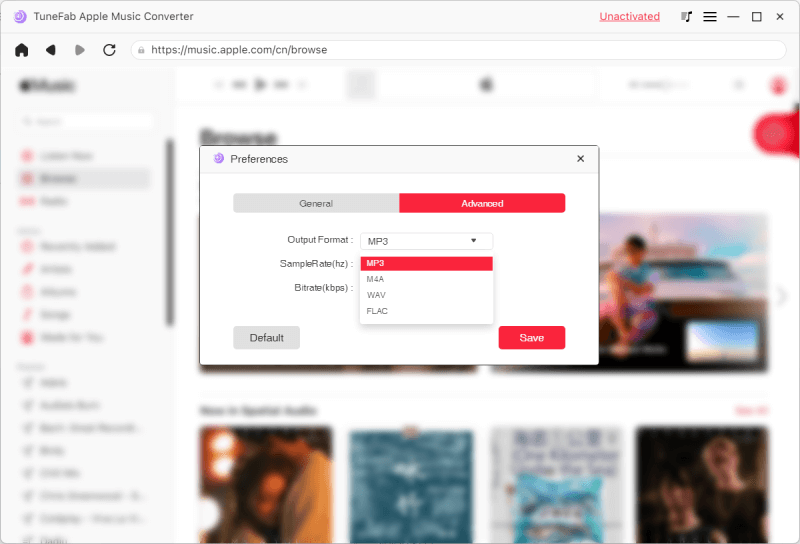
الخطوة 4. تحويل Apple Music إلى MP3
بعد خطوات التنفيذ المذكورة أعلاه ، تكون جميع الأغاني جاهزة. يمكنك النقر فوق الزر "تحويل" لبدء تحويل الأغاني إلى MP3.

سيحدد مقدار الأغاني وطولها في الغالب وقت التحويل ، ولكن لا تقلق ، نظرًا لأنه يوفر سرعة تحويل 5x ، وحتى سرعة تحويل 7x طالما أن شبكتك ثابتة ، فلن يكون وقت التحويل طويلاً. بعد اكتمال التحويل ، يمكنك النقر فوق الزر "عرض ملف الإخراج" للعثور على أغاني Apple Music الخالية من DRM في مجلد الإخراج.
3. كيف تنقل Apple Music إلى VLC للتشغيل المرن؟
بمجرد الانتهاء من التحويل ، فإن Apple Music المحول متاح الآن على جهاز الكمبيوتر الخاص بك. فيما يلي إرشادات حول كيفية تشغيل Apple Music على أجهزة مختلفة باستخدام مشغل وسائط VLC.
لمستخدمي ويندوز:
1) افتح مشغل وسائط VLC وقم بتشغيله على جهاز الكمبيوتر الخاص بك.
2) حدد "الوسائط" من القائمة. بعد ذلك ، انقر فوق "فتح ملف" لفتح المجلد الذي يحتوي على Apple Music المحول.
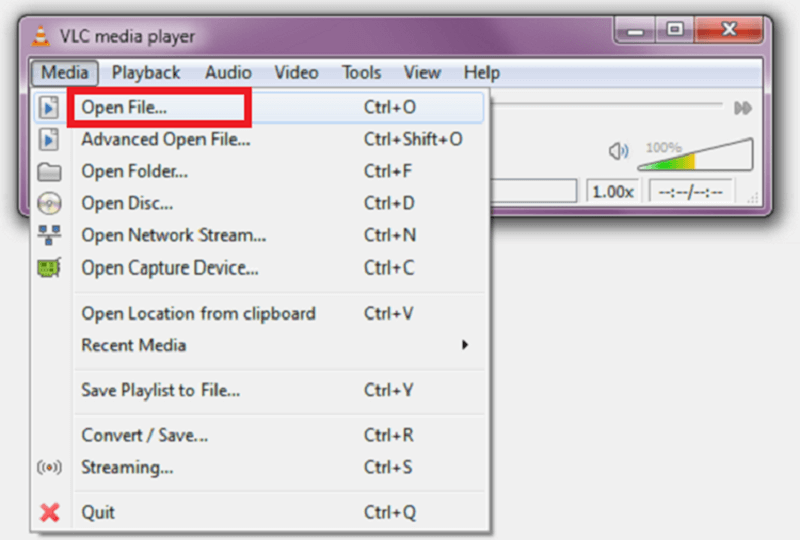
نصيحة: يمكن أيضًا إسقاط الملفات مباشرة على مشغل الوسائط لبدء التشغيل.
لمستخدمي Mac:
1) قم بتشغيل VLC Media Player على جهاز Mac الخاص بك.
2) انقر فوق الزر "ملف" في شريط القائمة واختر خيار "فتح ملف" ، ثم سترى المجلد الذي يحتوي على Apple Music المحول.
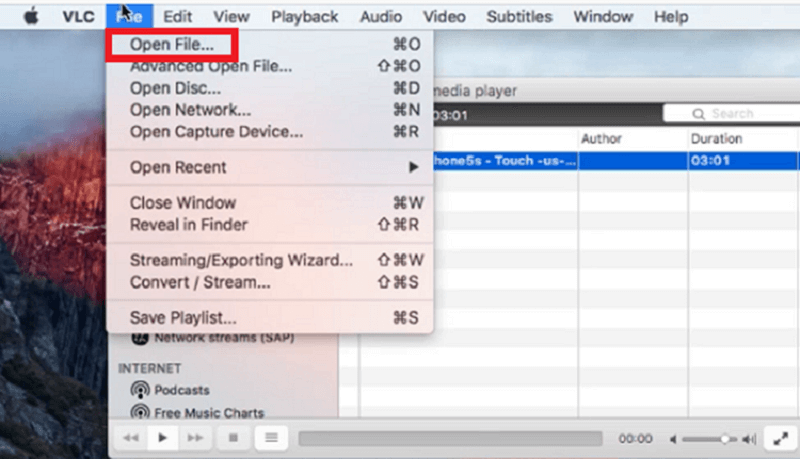
3) اختر الأغاني التي تريد تشغيلها.
لمستخدمي أندرويد:
1) قم بتوصيل هاتفك والكمبيوتر باستخدام سلك USB ، ثم حدد Apple Music المحول الذي تريد نقله إلى هاتفك.
2) افتح تطبيق VLC Media Player وقم بتشغيله على هاتفك. اضغط على زر "الصوت" في شريط القائمة أسفل الواجهة الرئيسية.
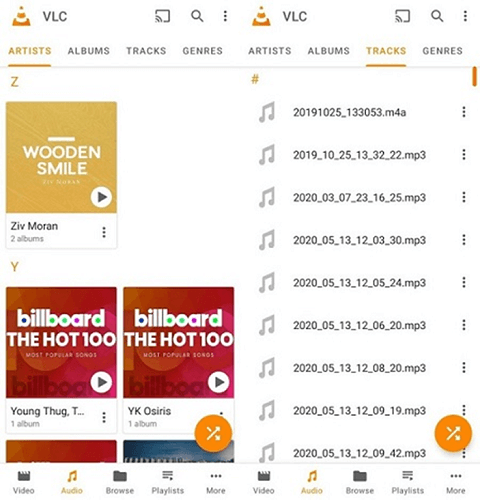
3) انقر فوق القائمة> الصوت للعثور على ملفات الوسائط التي تحتاجها.
4) اضغط على أيقونة ثلاثية النقاط على الجانب الأيمن لكل أغنية وحدد "إضافة إلى قائمة التشغيل".
5) قم بإنشاء قائمة تشغيل جديدة أو يمكنك إضافة الأغاني إلى قائمة التشغيل الحالية. انقر فوق الزر "موافق" واحفظ الملفات.
6) انقر فوق القائمة> قوائم التشغيل ثم يمكنك الاستمتاع بالموسيقى.
لمستخدمي iOS:
1) قم بتوصيل هاتفك والكمبيوتر ، ثم قم بتشغيل iTunes. في شريط القائمة ، حدد خيار "iPhone".
2) في الشريط الأيسر ، ستجد خيار "Apps" واضغط عليه ، واختر الزر "VLC".
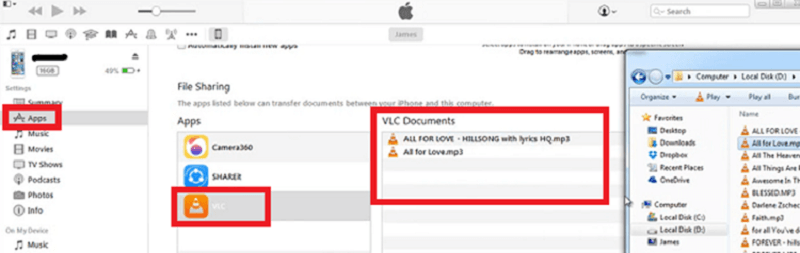
3) افتح المجلد الذي يحتوي على Apple Music المحول على جهاز الكمبيوتر الخاص بك ، ثم اسحب الموسيقى وأفلتها في نافذة "مستندات VLC".
4) افتح ملفات الصوت في تطبيق VLC على هاتفك ويمكنك الاستمتاع بالموسيقى.
وفي الختام
بعد اتباع هذه الخطوات ، يمكنك نقل الأغاني من Apple Music إلى VLC Media Player للاستماع. من أكثر الأشياء الجديرة بالملاحظة تحويل الأغاني إلى تنسيق متوافق مع VLC Media Player. TuneFab محول الموسيقى أبل ليس من الصعب استخدامه ويستحق المحاولة.












